win7旗舰版系统想要删除IDMshellExt64.dll残留文件,发现怎么也删不掉,已经尝试各种办法了。每次只要删除此文件就提示“操作无法完成,因为文件已在windows资源管理器”怎么回事?如果你想要删除IDMshellExt64.dll,一起阅读本文教程。
具体方法如下:
1.复制要删除文件(注意是文件)所在的路径及文件名,路径不包含文件名称,要手动把文件名称输入进去。如图例如:C:/Users/CETV-network/Desktop/log/test/ipad/20181030114107.log(备注:常见的无法删除的是IDMshellExt64.dll文件,开机后会自动运行在文件资源管理器中,导致无法删除);
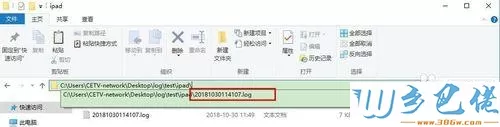
2.按住ctrl+alt+delete,打开“任务管理器”-“详细信息”-找到并选中进程中的“explorer.exe”-点击“结束进程”。(此时桌面和任务栏会消失,不用紧张,接着下一步操作就好);
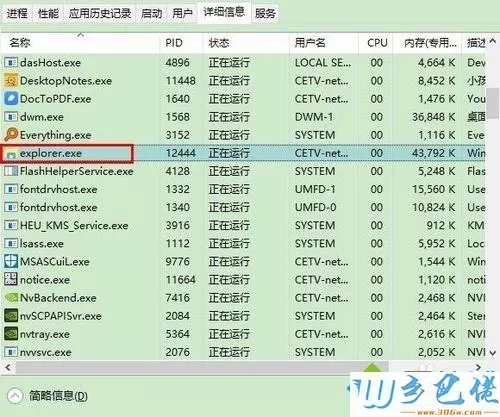
3.点击左上角”文件“-”运行新任务“-输入”cmd“-”确定“,输入 ”del“ 然后将文件路径粘贴进去 按回车(Enter)键。关闭窗口;
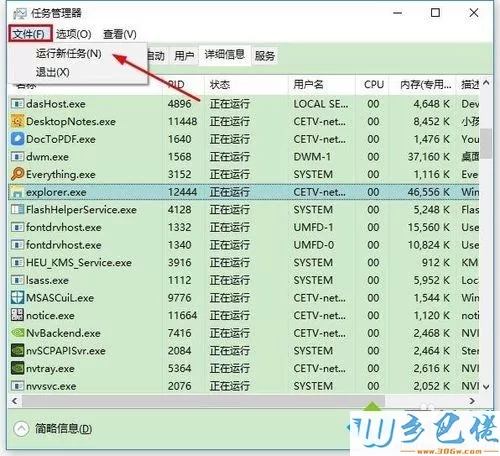
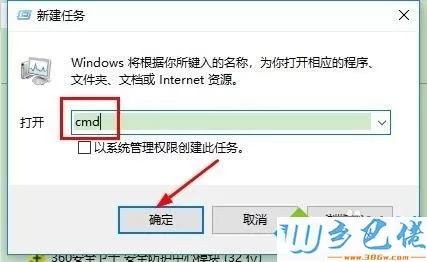
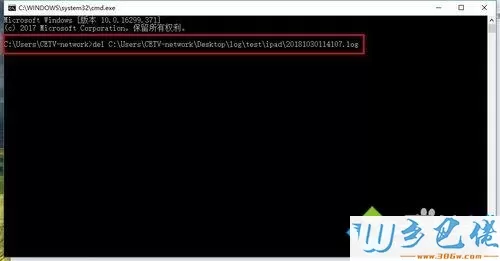
4.点击左上角”文件“-”运行新任务“-输入”explorer“-”确定“;
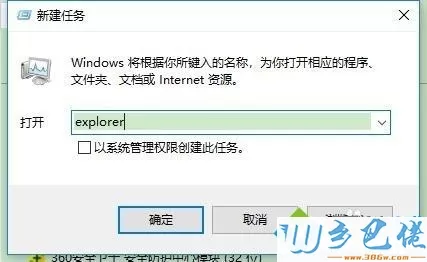
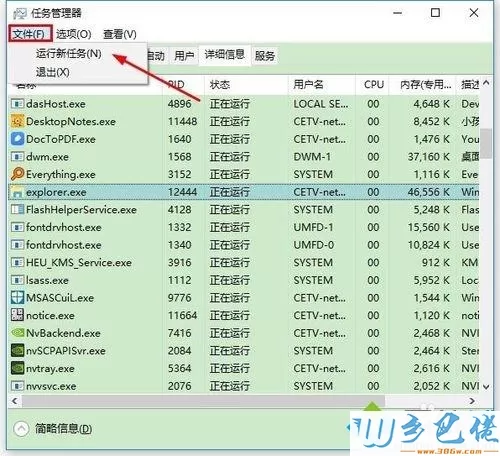
5.回到桌面,删除文件夹,操作完成。
简单操作之后,轻松修复故障问题。直接进入任务管理器进行删除就好了,大家要注意删除,避免删掉重要文件。


 当前位置:
当前位置: